При смене интернет-провайдера многие пользователи сталкиваются со сложностями при переносе настроек и подключения оборудования. Это особенно актуально для пользователей, у которых есть Билайн роутер и они хотят подключить его к другому провайдеру. В этой статье мы рассмотрим, как выполнить данную задачу без проблем и траты лишнего времени.
Первым шагом перед подключением Билайн роутера к другому провайдеру необходимо провести процедуру сброса до заводских настроек. Для этого найдите на задней панели роутера кнопку сброса и зажмите ее несколько секунд, пока не запустится процесс сброса. После этого роутер вернется к настройкам, которые были установлены на заводе-изготовителе.
После сброса настроек роутера, необходимо установить подключение к новому провайдеру. Для этого подключите роутер к их оборудованию, используя сетевой кабель. После этого подключите и включите Билайн роутер. Подождите несколько минут, чтобы устройство установило соединение с провайдером и получило IP-адрес. Затем запустите веб-браузер и введите IP-адрес роутера в адресной строке.
Как подключить Билайн роутер

Если вы хотите подключить Билайн роутер к другому провайдеру, следуйте инструкциям ниже:
- Для начала, убедитесь, что роутер настроен на работу с провайдером, к которому вы планируете подключиться. В большинстве случаев, это означает, что вы должны установить соответствующие настройки подключения в роутере.
- Подключите роутер к питанию и подключите его к компьютеру с помощью Ethernet-кабеля.
- Запустите веб-браузер на компьютере и введите адрес роутера в адресной строке. Обычно адрес роутера указывается на его корпусе или в документации.
- Введите имя пользователя и пароль, чтобы войти в административную панель роутера. Если вы не знакомы с этой информацией, попробуйте использовать стандартные учетные данные (например, "admin" в качестве имени пользователя и "password" в качестве пароля) или проверьте документацию к роутеру для получения правильной информации.
- В административной панели роутера найдите раздел с настройками интернет-подключения или WAN-настройками.
- Внесите необходимые изменения в настройки подключения, чтобы соответствовать требованиям вашего нового провайдера интернета. Это может включать изменение типа подключения, параметров IP-адреса или авторизационных данных.
- После внесения изменений сохраните настройки роутера и перезагрузите его.
- Подключите роутер к новому провайдеру, следуя инструкциям, предоставленным этим провайдером. Обычно это включает вставку SIM-карты или подключение кабелей.
- После успешного подключения роутера к новому провайдеру, проверьте соединение, открыв любую веб-страницу и убедившись, что интернет работает.
Теперь у вас есть информация о том, как подключить Билайн роутер к другому провайдеру. Следуйте этим инструкциям и вы сможете наслаждаться интернетом от нового провайдера через ваш роутер.
Как изменить провайдера на другой

Если вы хотите изменить своего провайдера интернет-услуг, вам потребуется выполнить несколько простых действий.
Во-первых, свяжитесь со своим новым провайдером и узнайте, какие услуги они предоставляют в вашем регионе. Уточните, какие инструкции они предоставляют для изменения провайдера.
Во-вторых, проверьте, есть ли у вас ограничения по текущему договору с вашим текущим провайдером. Выясните, есть ли у вас заключенный контракт на определенный срок или есть ли необходимость уплаты штрафа за преждевременное расторжение договора.
После того, как вы узнали все необходимые детали от нового провайдера, выполните следующие действия:
| 1. | Отмените услуги у вашего текущего провайдера. Свяжитесь с их службой поддержки и сообщите о вашем намерении изменить провайдера. Они могут задать вам несколько уточняющих вопросов и предложить вам возможные варианты, но необходимо сохранить решительность и подтвердить свое намерение. |
| 2. | Заключите договор с новым провайдером. Подпишите контракт и ознакомьтесь со всеми условиями. Уточните сроки подключения и способ получения необходимого оборудования. |
| 3. | Подключите нового провайдера. При получении оборудования следуйте инструкциям нового провайдера и подключите их оборудование в соответствии с их рекомендациями. |
| 4. | Настройте сетевое подключение. Если для подключения к новому провайдеру требуется изменение настроек роутера, следуйте инструкциям, предоставленным ими. |
| 5. | Тестирование подключения. Убедитесь, что ваш новый провайдер успешно подключен, проверьте скорость Интернета и убедитесь, что все работает должным образом. |
Помните, что процесс изменения провайдера может занять некоторое время, включая подключение нового провайдера, настройку оборудования и изменение сетевых настроек. Планируйте свои действия заранее и имейте в виду, что иногда могут возникнуть непредвиденные трудности.
Совместимость роутера с другим провайдером
Перед тем, как подключить Билайн роутер к другому провайдеру, необходимо убедиться в его совместимости. Разные провайдеры могут использовать разные технологии и стандарты подключения к интернету.
Важно уточнить у технической поддержки нового провайдера, какие типы роутеров они поддерживают. Некоторые провайдеры предоставляют специальное программное обеспечение для своих роутеров, которое может быть несовместимо с устройствами других провайдеров.
Также следует обратить внимание на тип подключения к интернету. Некоторые роутеры поддерживают только ADSL-подключение, другие - оптоволоконное или Ethernet. Узнайте, какой тип подключения предоставляет ваш новый провайдер и убедитесь, что Билайн роутер совместим с этим типом.
Если вы планируете использовать роутер от Билайн с провайдером, предоставляющим услуги IPTV, убедитесь, что роутер поддерживает функцию передачи видео в режиме реального времени. Некоторые модели роутеров могут иметь ограниченную поддержку этой функции, и вам может потребоваться приобрести новый роутер.
Также есть вероятность, что новый провайдер может требовать настройку роутера с определенными параметрами. Обратитесь к инструкции по настройке Билайн роутера или обратитесь за помощью к технической поддержке нового провайдера для получения подробной информации.
Необходимые настройки для подключения
Для успешного подключения роутера Билайн к другому провайдеру необходимо выполнить следующие настройки:
- Перейдите в настройки роутера, набрав его IP-адрес в адресной строке браузера.
- Войдите в систему, используя учетные данные администратора (обычно логин и пароль по умолчанию указаны на устройстве).
- Перейдите на вкладку "Настройки Интернет" или аналогичную.
- Выберите тип подключения к провайдеру. Обычно доступны такие варианты, как "PPPoE" или "Динамический IP-адрес". Уточните у целевого провайдера, какой тип необходимо выбрать.
- Заполните необходимые поля для выбранного типа подключения. Введите логин и пароль, предоставленные провайдером.
- Сохраните настройки и перезагрузите роутер, чтобы применить изменения.
После выполнения этих настроек роутер Билайн будет подключен к другому провайдеру, и вы сможете пользоваться интернетом без проблем.
Инструкция по настройке роутера
Если вы хотите подключить Билайн роутер к другому провайдеру, вам потребуется выполнить следующие шаги:
1. Проверьте совместимость роутера с провайдером: Убедитесь, что роутер поддерживает технологию, которую предоставляет ваш новый провайдер. Если роутер не поддерживает необходимые технологии, вам придется приобрести новый. |
2. Сбросьте настройки роутера: Найдите кнопку сброса на задней панели роутера и удерживайте ее нажатой в течение 10 секунд. Это вернет роутер в заводские настройки. |
3. Подключите роутер к провайдеру: Подключите кабель Ethernet из розетки провайдера в WAN-порт роутера. Это позволит роутеру получить доступ к интернету. |
4. Войдите в настройки роутера: Откройте веб-браузер на компьютере, подключенном к роутеру, и введите IP-адрес роутера в адресную строку. Обычно это 192.168.1.1 или 192.168.0.1. Введите логин и пароль администратора (обычно это admin/admin). |
5. Настройте соединение с провайдером: В настройках роутера найдите раздел "Настройки WAN" и выберите соответствующий тип подключения, предоставляемый вашим провайдером. Введите необходимую информацию, например, имя пользователя и пароль, предоставленные провайдером. После внесения всех изменений сохраните настройки. |
6. Перезагрузите роутер: Чтобы применить новые настройки, перезагрузите роутер с помощью соответствующей опции в меню. |
7. Проверьте подключение: После перезагрузки роутера проверьте подключение к интернету. Убедитесь, что вы можете успешно загрузить веб-страницы и осуществлять другие сетевые операции. |
По завершении этих шагов, ваш Билайн роутер будет подключен к новому провайдеру, и вы сможете использовать его для доступа в интернет.
Проверка подключения после изменения провайдера
После того, как вы измените провайдера интернета, необходимо проверить подключение и убедиться, что все работает корректно. Вот несколько шагов, которые помогут вам выполнить эту задачу:
- Перезагрузите роутер: Возможно, ваш роутер нуждается в перезагрузке, чтобы полностью применить настройки нового провайдера. Перезагрузите его, отключив питание на несколько секунд, а затем подключите обратно и дождитесь, пока все индикаторы загорятся.
- Проверьте настройки роутера: Войдите в настройки роутера и убедитесь, что все настройки соответствуют вашему новому провайдеру. Проверьте имя пользователя и пароль, настройки протокола и прочие параметры.
- Проверьте сетевые соединения: Убедитесь, что все кабели правильно подключены и надежно закреплены. Проверьте, что модем правильно подключен к роутеру и что их индикаторы горят.
- Проведите тест скорости: Откройте веб-браузер и выполните тест скорости, чтобы убедиться, что ваше подключение работает должным образом. Сравните полученные результаты с заявленной скоростью, предоставленной вашим новым провайдером.
- Проверьте подключение на разных устройствах: Подключите несколько устройств к роутеру и убедитесь, что интернет работает на всех них. Проверьте как проводные, так и беспроводные подключения.
- Обратитесь к технической поддержке: Если вы все проверили и все равно испытываете проблемы с подключением, обратитесь в техническую поддержку вашего нового провайдера. Они смогут помочь вам в решении проблемы.
Следуя этим шагам, вы сможете проверить подключение после изменения провайдера и убедиться, что все работает должным образом.